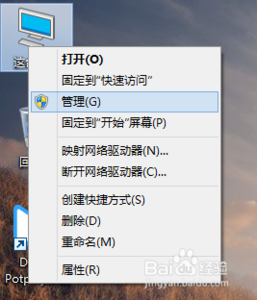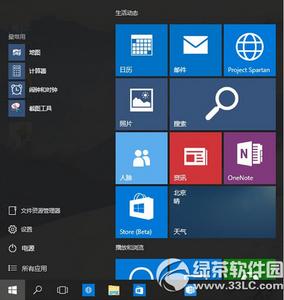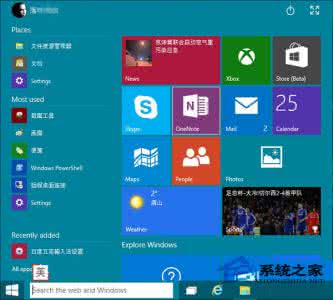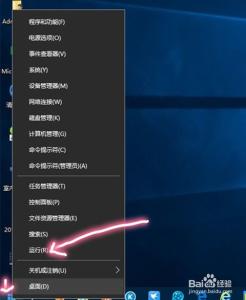Win10正式版打不开开始菜单怎么解决呢?从Win10推出以来,开始菜单一直存在经常打不开的情况,很多朋友都说开始菜单有时候也会打不开。这个问题确实一直都存在,那么Win10正式版打不开开始菜单怎么解决呢?下面大家跟着小编一起来了解一下Win10正式版打不开开始菜单的解决方法吧。
Win10正式版打不开开始菜单解决方法一:1、在键盘上按下win+R键,或在开始菜单图标上点击右键选择运行;
2、输入powershell,按下“确定”运行;
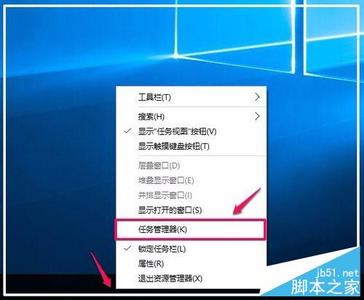
3、在窗口里输入或复制粘贴以下命令,注意只有一行:
Get-AppxPackage | % { Add-AppxPackage -DisableDevelopmentMode -Register "$($_.InstallLocation)AppxManifest.xml" -verbose }
4、点击enter键,等待修复命令运行完成,完成之后BUG就被修复了
Win10正式版打不开开始菜单解决方法二:按下键盘上Ctrl+Shift+Esc键可以打开任务处理器(注意:在Windows10系统中按上的Ctrl+Alt+Del键能打开任务管理器,但比较麻烦);
Win10正式版打不开开始菜单解决方法三:右击任务栏,从弹出的右键菜单中选择“任务管理器”项,或者直接按“Ctrl”+“Alt”+“Del”组合键打开“任务管理器”界面。
从打开的“任务管理器”窗口中,切换到“进程”选项卡,选中“桌面窗口管理器”项,点击“结束进程”按钮以结果此进程。
此时将弹出如图所示的“任务管理器”警告窗口,在此直接勾选“放弃未保存的数据并关闭”项,点击“关闭”按钮。
此时“桌面窗口管理器”将自动重启,之后就可以正常使用“开始”菜单啦。
 爱华网
爱华网